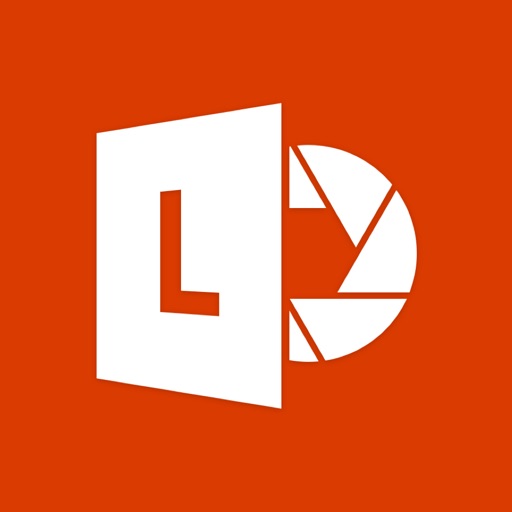この記事には広告(Google AdSense・Amazonアソシエイト 等)を含む場合があります。
記事内で紹介する商品を購入することで、当サイトに売り上げの一部が還元されることがあります。
スキャナアプリって使ってます?僕は全く使ってません。理由は簡単です。思うようにスキャンできないですし、手直しも面倒だからです。
しかーし、Office Lens(オフィスレンズ)ならあっという間に綺麗にスキャンしてくれます。めちゃくちゃ便利。
今回はOffice Lensを紹介していきますね。
Office Lensの使い方
▼何はともあれ、まずはダウンロード(無料)
アプリを起動すると、カメラも同時に起動されます。スキャンするものによって「名刺」「写真」「ドキュメント」「ホワイトボード」を切り替えます。
▼スライドして選択できます。基本、名刺以外は「ドキュメント」でOKです。

▼メニューはこんな感じ。特にいじるとこはないです。

▼なぜハイウェイウォーカーなのか。そこは無視してスキャンしたい物にカメラを向けます。

▼こんな感じに切り取ってくれます。ブレててすいません。

▼例えば説明書なんかもカメラを向けると…。

▼勝手にリサイズしてくれます。言い訳すると、この説明書は強い折り目がついていたのでクネクネしてます。

▼保存先は通常の「写真」でもOKです。他にも自由に選べます。

▼エバーノートやLINEでもOK!

Office Lensの便利ポイント「斜めからでもスキャンできちゃう」
▼極端ですが、こんな角度でもスキャンしてくれます。

▼こんな感じ!結構しっかりスキャンできてる。

実験してみた「どんなに遠くても大丈夫?」
▼ここまで遠いと、まさかの畳に照準が…。「角」を認識しているため、畳は相性が良くないみたいです(笑)

▼っていうか、近くても畳だとダメみたい(笑)

▼角がある物と近い場合、こんな感じで照準がズレます。

最後に
今回は撮影場所が悪かったんでしょうね、大きなデスクの上なら問題なくスキャンできます(笑)
不要な書類や説明書、写真など、いろいろスキャンして楽しみながら整理するのも面白いですよ。
では。